PowerPointでプレゼンテーション資料を作成する際、スライドが増えると資料が混乱し、目的ごとに整理が難しくなることがあります。
「セクション」機能を使うと、このような問題を簡単に解決できます。
この記事では「セクション」の基本的な活用方法と、プレゼンテーション作成時の効果的な使い方を解説します。また、具体的な使用例を交えて、そのメリットを最大限に活用するためのポイントも紹介します。
1. セクションとは?基本的な概念と使い方
「セクション」とは、PowerPointのスライドを主題ごとに分類するための機能です。
大きな章ごとに分けることで、全体の構造をよりわかりやすく整理するためのツールです。
これにより、スライドが増えてもわかりやすく管理することが可能になります。
特に大規模なプレゼンテーション資料を作成する際には、セクションを使用することで、どの部分がどのテーマに属するかが一目でわかり、全体の流れをスムーズに把握できます。
2. セクションを使うメリットとデメリット
メリット
セクションを使うことにより、主題ごとに資料を整理しやすくなり、内容が明確になります。
例えば、会議資料では必要な部分だけを簡単にスキップでき、説明資料では特定のトピックに集中して準備ができます。
これにより、プレゼンテーション全体の流れが把握しやすくなり、聞き手にとっても理解しやすい構成になります。
- 整理整頓がしやすい:
スライドが増えた場合でも、セクションで分類することで構造が明確になり、必要な部分に素早くアクセスできます。 - チームでの作業が効率的:
複数の担当者がスライドを作成する場合、各セクションを分担することで作業効率が向上します。担当者ごとにセクションを割り当てることで、誰がどの部分を担当しているかが明確になり、ミスが減少します。 - プレゼンの流れがわかりやすくなる:
プレゼンテーションの流れを論理的に整理でき、聞き手にとっても理解しやすくなります。特に、セクションごとにテーマを明確に分けることで、聞き手がプレゼンの意図を容易に理解できます。
デメリット
一方で、セクションを使うことには以下のようなデメリットもあります。
- 複雑になりすぎる可能性:
小さすぎるセクションを作りすぎると、全体の構造が複雑になり、逆に見通しが悪くなることがあります。セクションの数が多くなると、全体を把握するのが難しくなるため、必要最低限のセクションに留めるのがポイントです。 - 初心者には使いづらい:
セクション機能を知らないと、どこに何があるのかがわからなくなり、スライドを管理しにくく感じる場合があります。初心者がこの機能を使いこなすためには、少し慣れが必要です。また、適切に活用しないと、逆に時間がかかってしまうこともあります。
3. セクションを使って資料をきれいに整理するコツ
セクションの作成は簡単です。スライド間を右クリックして [セクションの追加] を選択します。
これにより、目的ごとに分類することで内容が見やすくなり、整理がしやすくなります。
- セクション名を明確にする:
セクションに名前を付ける際には、その内容を一言で表せるようなわかりやすい名前を付けましょう。これにより、スライド全体の構造が明確になり、どのセクションにどの内容が含まれているかを一目で把握できます。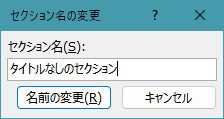
- 大きすぎるセクションは分割:
一つのセクションがあまりに大きくなると、逆に管理が難しくなります。その場合は、適切に分割して扱いやすいサイズにしましょう。
4. セクションの実例:会議資料や説明資料の整理法
セクションは、会議資料や説明資料で特に有効です。
例えば、「セクション:開始」では会議の開始に関する情報をまとめ、「セクション:主題」では主要な議題に関する内容を整理し、「セクション:提案」では具体的な提案や決定事項をまとめる、といったようにテーマによって資料を整理することが可能です。
それにより、参加者も資料を理解しやすく、説明者も話す内容をより納得しやすくなります。また、特定のセクションだけを強調したり、時間配分を調整することも容易です。
具体的な例として、プロジェクトの進捗報告を行う場合、各フェーズ(計画、実行、結果)ごとにセクションを設けることで、各フェーズにおける進捗を整理して説明することができます。
これにより、聞き手はプロジェクトの進行状況を直感的に把握でき、必要に応じて詳細を掘り下げることができます。
5. セクションを使用する際の注意点
セクション機能を使う際には、以下の点に注意するとより効果的です。
- 過度な分割を避ける: 先述の通り、セクションを作りすぎると全体の構造が複雑になりかねません。必要最低限のセクションに留め、全体の流れがわかりやすくなるよう心がけましょう。
- 一貫性を保つ: セクションを使用する場合、全体の命名規則や分類基準に一貫性を持たせることが重要です。これにより、プレゼンテーション全体の質が向上し、聞き手にとっても理解しやすくなります。
6. 結論:セクションを使いこなしてプレゼンをスッキリ
「セクション」を活用することで、あなたのプレゼンテーションは情報が整理され、聞き手が内容をスムーズに理解できる資料になります。
一つひとつのスライドが相手にとってもわかりやすく、全体の構成が明確に見えると、会議や説明の時間は大きく短縮されます。
特に複数のテーマを扱うプレゼンテーションでは、セクションを使うことで情報の整理がしやすくなり、聞き手に対しても効果的に伝えることができます。
ぜひ、次の資料作成時に「セクション」を導入してみましょう。
セクションを活用することで、資料の管理が楽になるだけでなく、プレゼン全体の質が向上します。
整理されたプレゼン資料は聞き手にも好印象を与え、あなたの伝えたいメッセージをより効果的に伝えることができるでしょう。










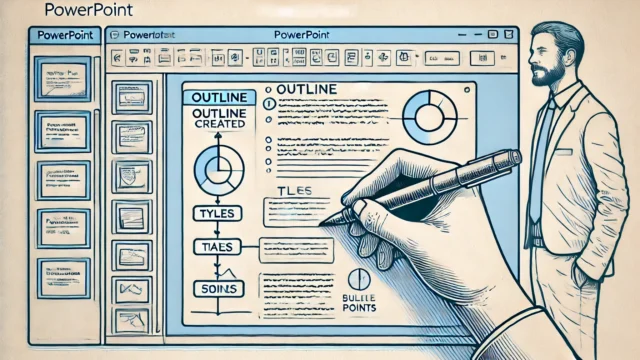
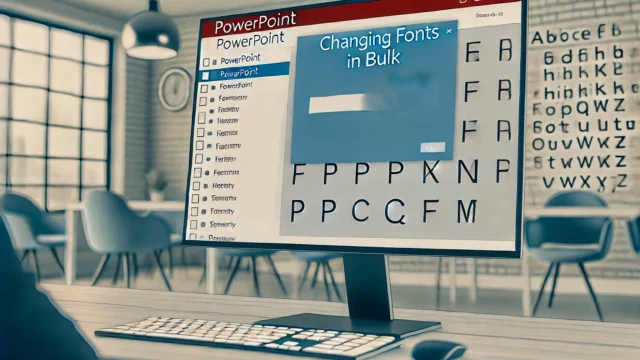
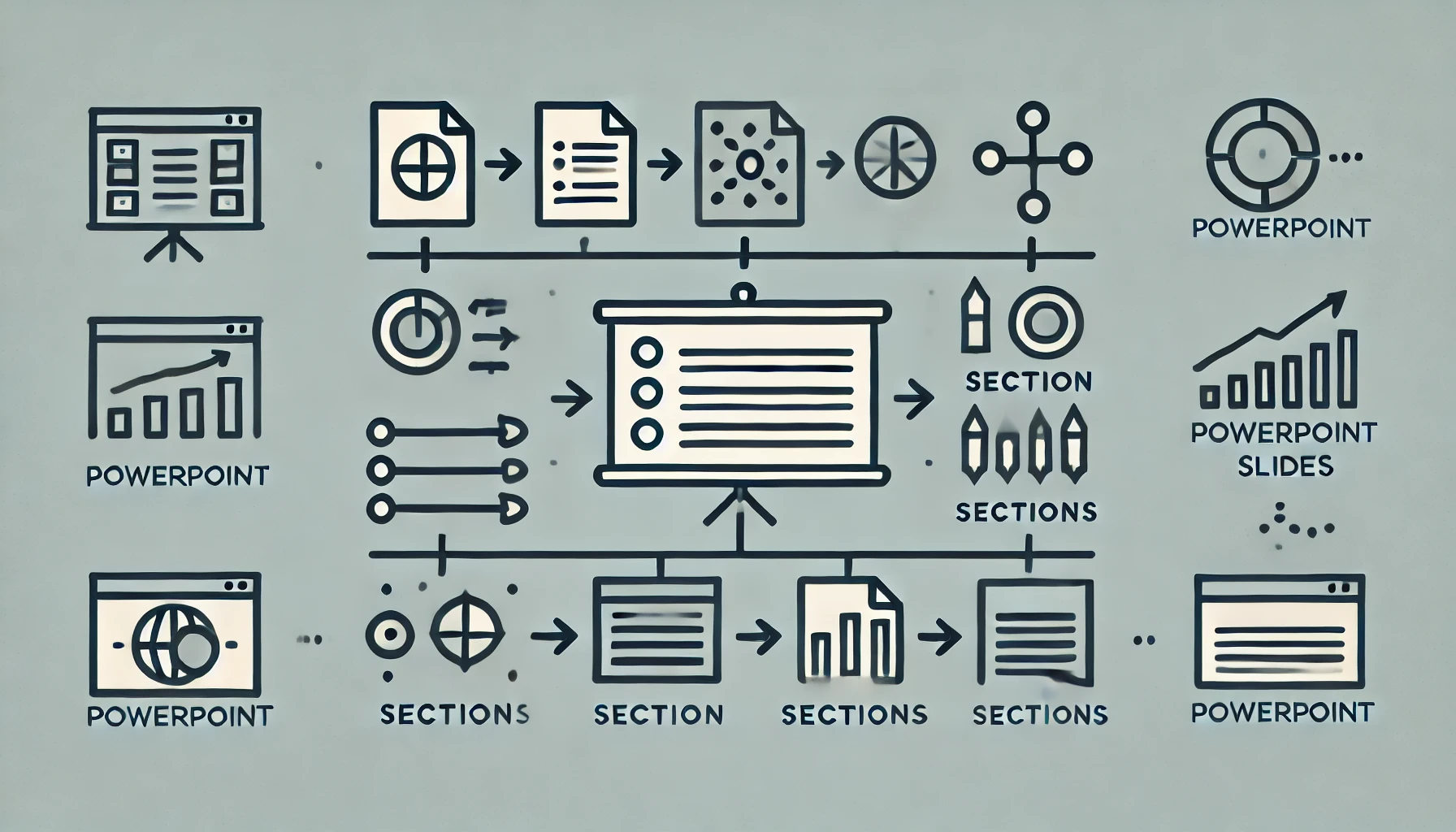





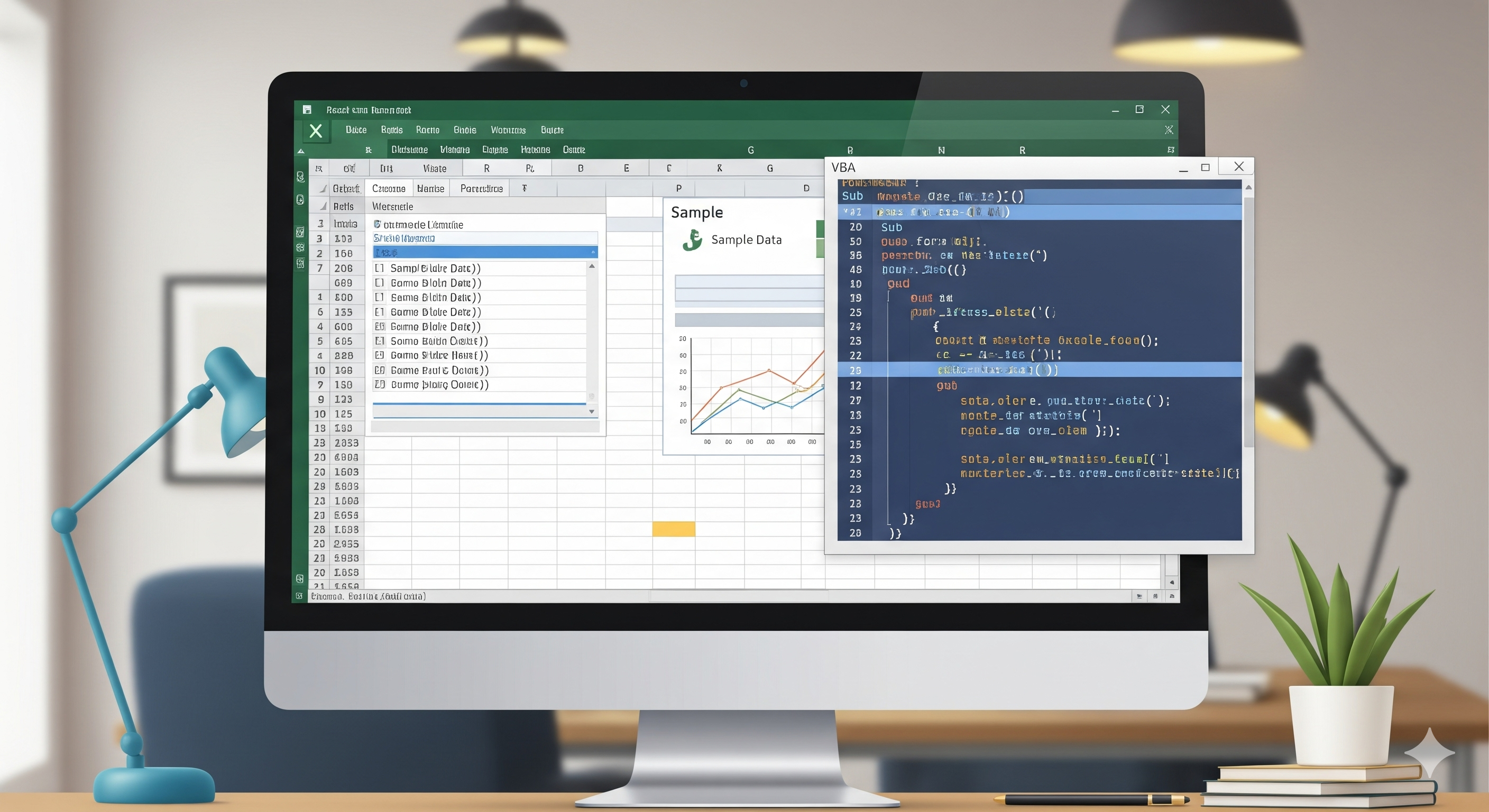
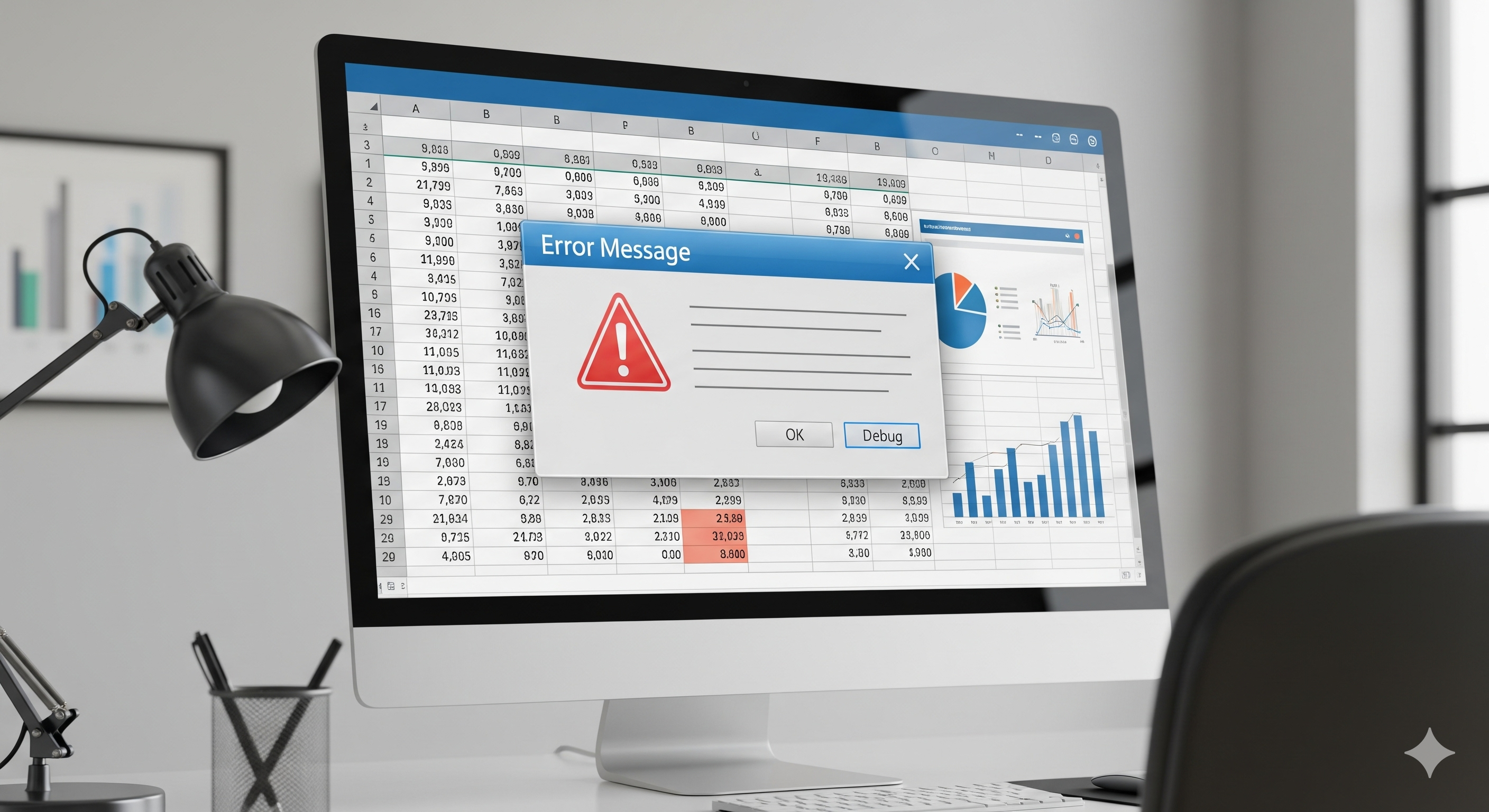
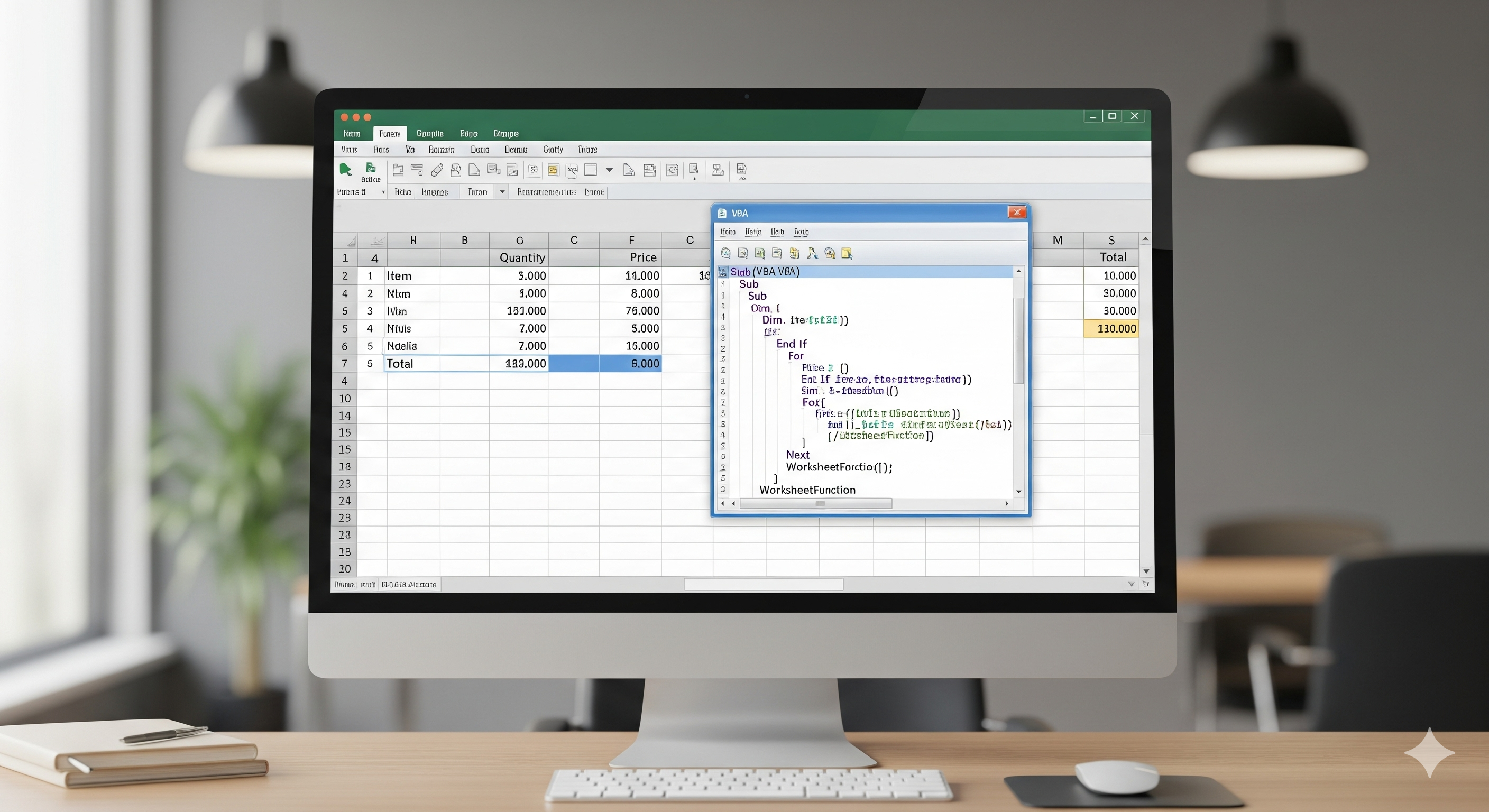
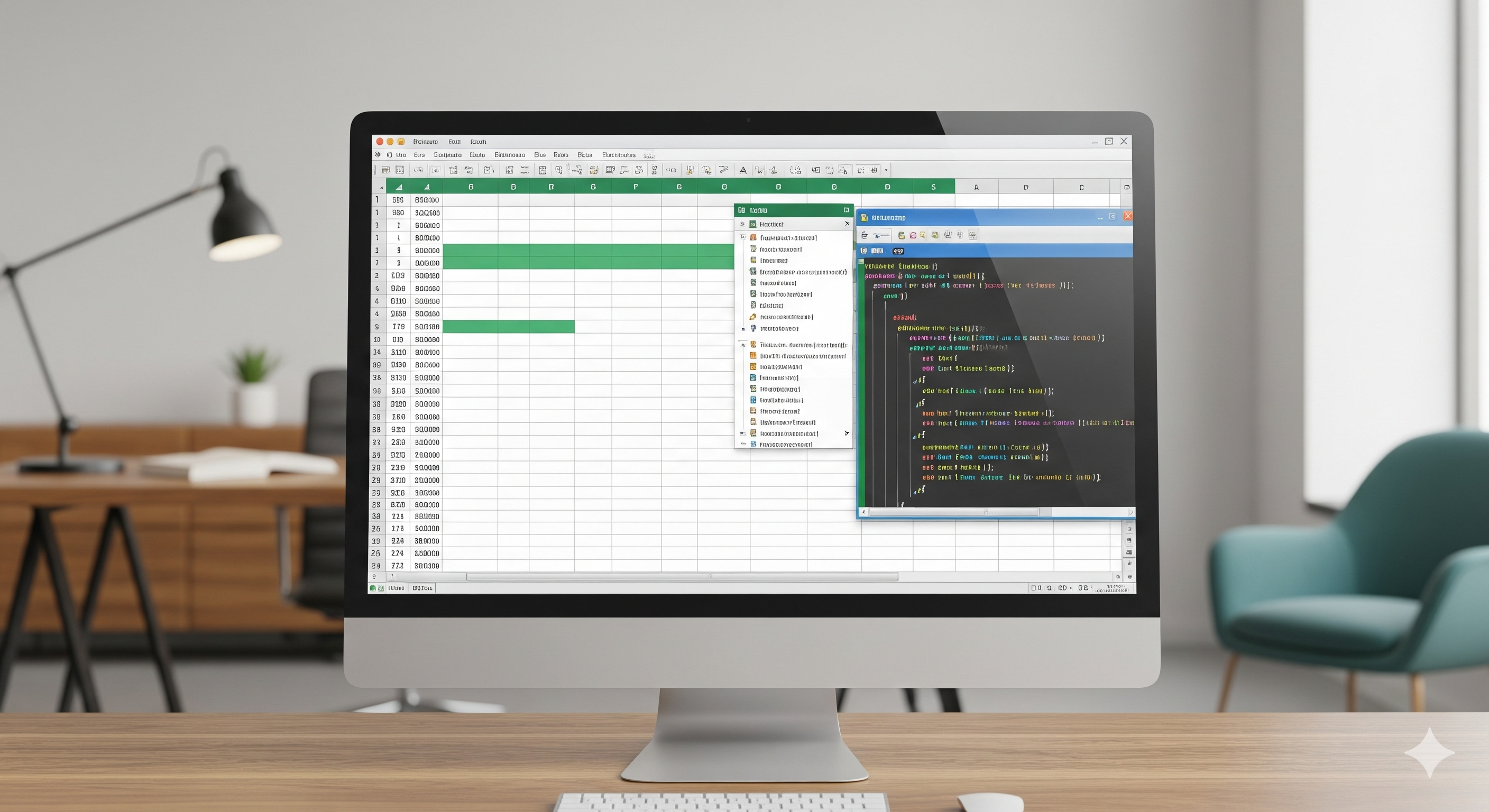

コメント